
Zadnja posodobitev dne

Ko povečate glasnost, boste morda ugotovili, da Spotify ni dovolj glasen za vašo glasbo ali sezname predvajanja. Tukaj je opisano, kako narediti Spotify glasnejši in boljši zvok.
Spotify ima na voljo milijone pesmi in na tisoče podcastov, ki jih lahko poslušate. Morda boste porabili dovolj časa za ustvarjanje seznamov predvajanja in naročanje na svoje najljubše oddaje, vendar obstaja težava – nekaj ne zveni prav.
Medtem ko poslušate svojo najljubšo vsebino na Spotifyju, boste morda želeli prilagoditi zvok, da bo glasnejši in boljši zvok. Povečate glasnost v napravi ali drsnik za glasnost v aplikaciji, vendar morda ne bo dovolj.
Na srečo obstajajo drugi načini, kako narediti Spotify glasnejši in vedno boljši zvok – evo kako.
Kako narediti Spotify glasnejši
Eden od načinov za prilagajanje zvoka iz Spotifyja je nastavitev raven glasnosti.
Če želite prilagoditi glasnost v Spotifyju, uporabite te korake:
- V namizni aplikaciji zaženite Spotify in kliknite s tremi pikami meni v zgornjem levem kotu.
- Od tam izberite Uredi > Nastavitve.
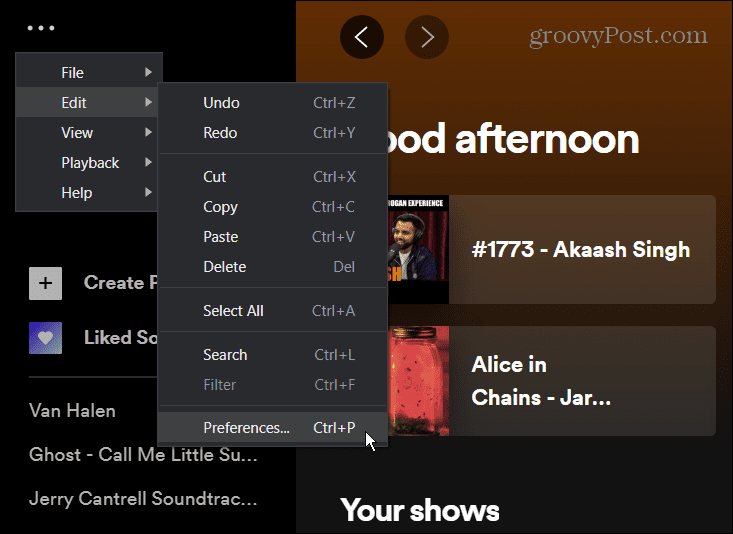
- Pod Kakovost zvoka izberite spustni meni poleg Raven glasnosti in ga nastavite na glasno možnost. Upoštevajte, da lahko to zmanjša kakovost zvoka, vendar bo glasnost glasnejša.
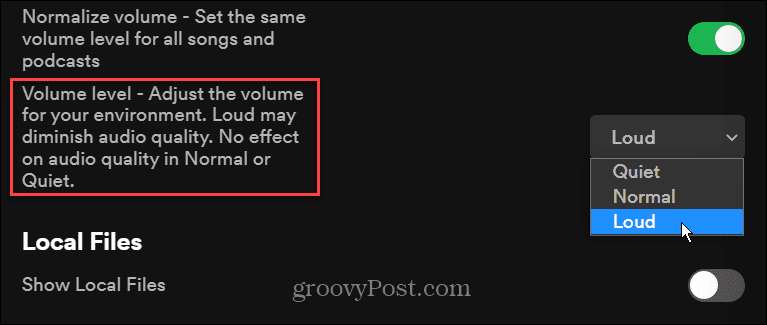
- Na svoji mobilni napravi zaženite Aplikacija Spotify in tapnite ikona zobnika v zgornjem desnem kotu, da se odpre Nastavitve.
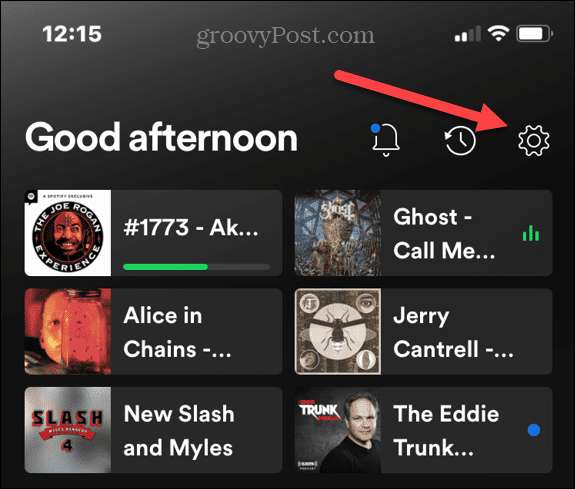
- Na naslednjem zaslonu tapnite Predvajanje s seznama.
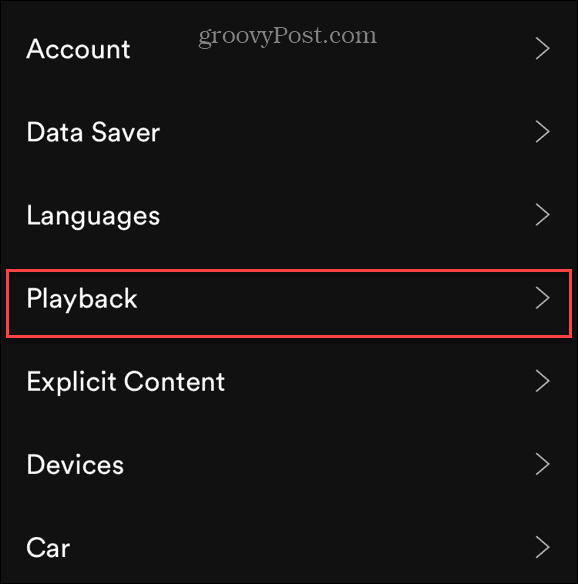
- Pomaknite se navzdol do Raven glasnosti razdelek in ga nastavite na glasno možnost.
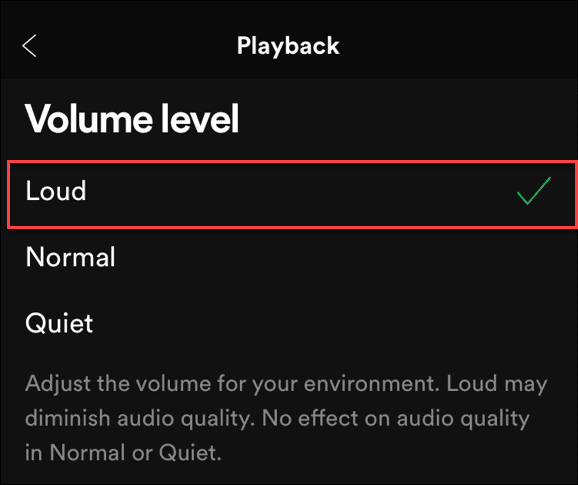
Možnost Glasno bo povečala glasnost, vendar bi lahko ena skladba zaslišala glasneje od prejšnje, kar je nadležno. Zato se prepričajte, da vklopite Normalizirajte glasnost možnost nad nivojem glasnosti.
Kako izboljšati kakovost zvoka na Spotifyju
Poleg tega, da Spotify povečate glasnost, lahko izboljšate tudi kakovost zvoka. Čeprav to tehnično ne poveča ravni decibelov, izboljša splošno izkušnjo pretakanja glasbe. Prilagajanje zvoka lahko "prevara" vaša ušesa, da mislijo, da je glasnejši. Z nekaterimi vgrajenimi nastavitvami lahko prilagodite različne frekvence in optimizirate zvok.
Spotify ponuja različne ravni kakovosti zvoka, kot so nizka (24 kbps), normalna (96 kbps), visoka (160 kbps) in zelo visoka (320 kbps). Višji kot je kbps, bolj neokrnjen in čist je zvočni tok.
Opomba: Da bi dobili Zelo visoko ravni pretakanja, morate biti uporabnik Spotify Premium. Prav tako v času pisanja tega pisanja Spotify še ni uvedel svojega Hi-Fi zvok brez izgub načrt. Če želite glasbo kakovosti CD-ja brez izgub, Apple Music ponuja in tako tudi PIMANJE.
Če želite izboljšati kakovost zvoka v Spotifyju, uporabite naslednje korake:
- Odprite Spotify, kliknite meni s tremi pikami in izberite Uredi > Nastavitve iz menijev.
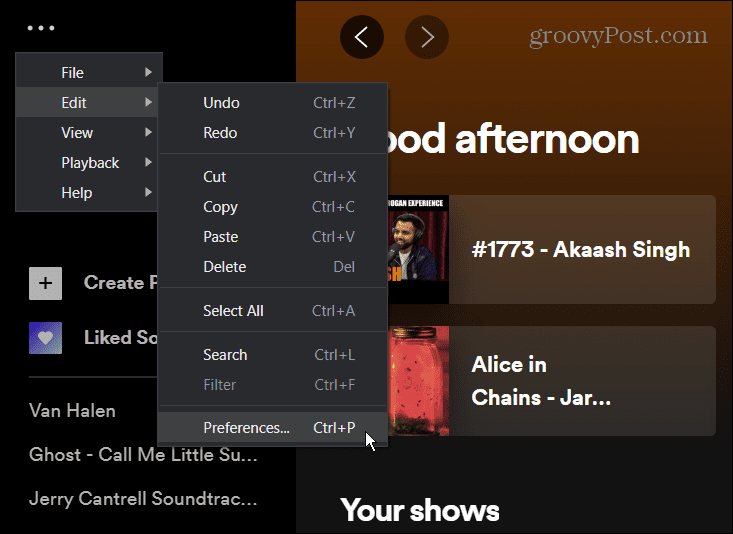
- Pomaknite se navzdol do Kakovost zvoka odsek in komplet Kakovost pretakanja do Visoko oz Zelo visoko za najboljše rezultate.
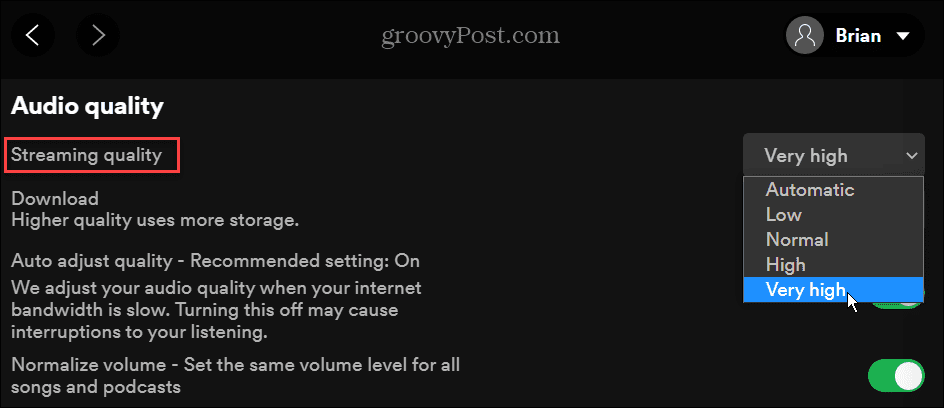
- V mobilni napravi zaženite aplikacijo Spotify in odprite Nastavitve (ikona zobnika).
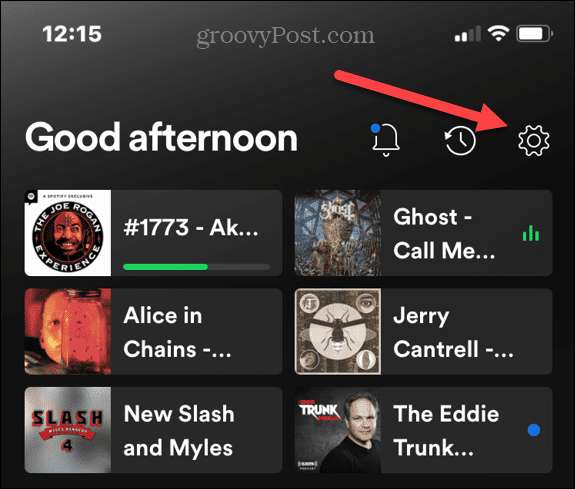
- Kliknite na Kakovost zvoka možnost na naslednjem zaslonu.
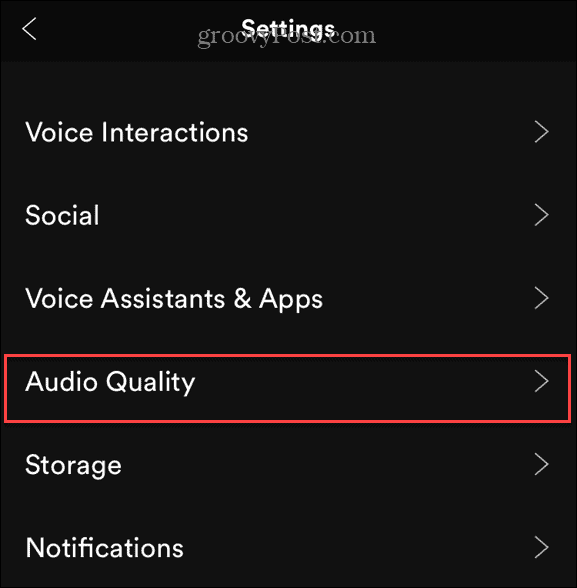
- Zdaj izberite želeno kakovost pretočnega zvoka. Omogoča vam prilagajanje kakovosti, ko ste povezani z Wifi in konec celični.
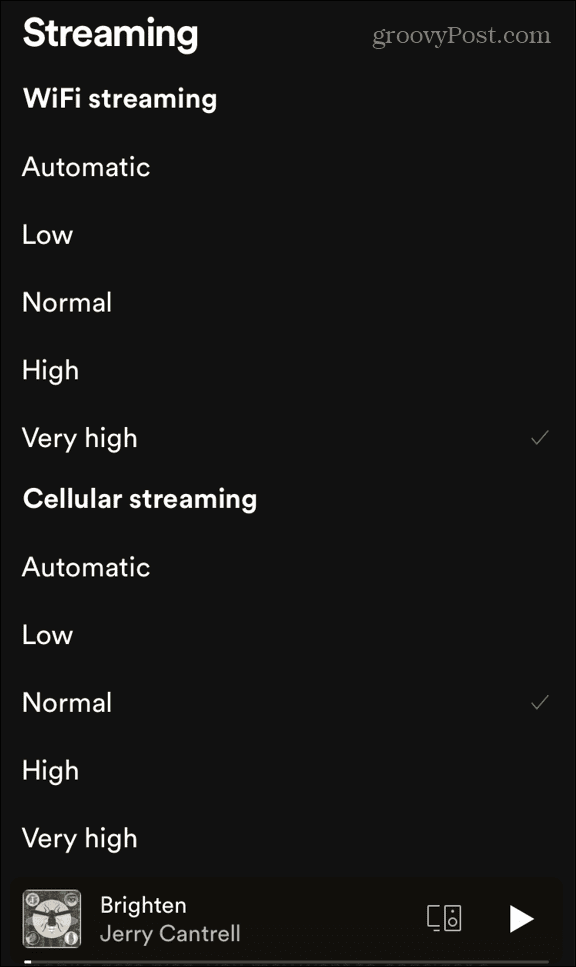
Višje kot ga nastavite, več podatkov bo uporabil. To običajno ni težava za domačo uporabo. Vendar pa boste želeli uporabiti diskrecijo, ko ste v mobilnih omrežjih, če imate omejen podatkovni paket.
Kako prilagoditi vgrajeni izenačevalnik Spotify
Vsi slišijo stvari drugače in morda boste želeli prilagoditi zvok zvoka, ki ga poslušate. Če želite povečati zvočne frekvence in izboljšati zvok vaše glasbe, lahko uporabite izenačevalnik Spotify.
Če želite prilagoditi nastavitve izenačevalnika v Spotifyju, uporabite te korake:
- Zaženite Spotify na telefonu ali tabličnem računalniku in odprite Nastavitve (ikona zobnika) in izberite Predvajanje.
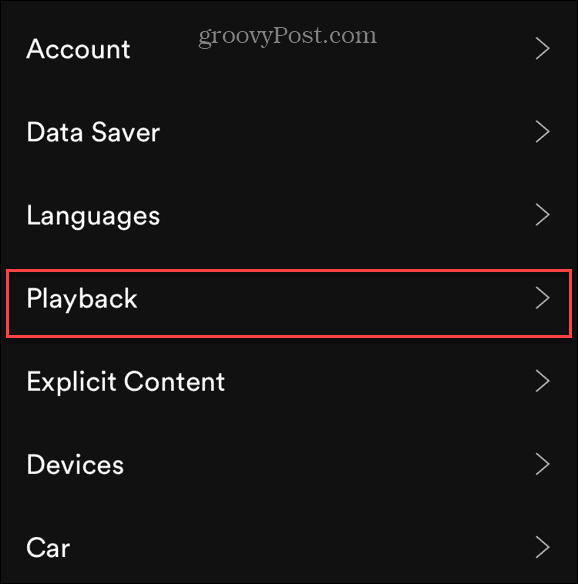
- Na zaslonu z nastavitvami predvajanja se pomaknite navzdol in tapnite Izenačevalnik.
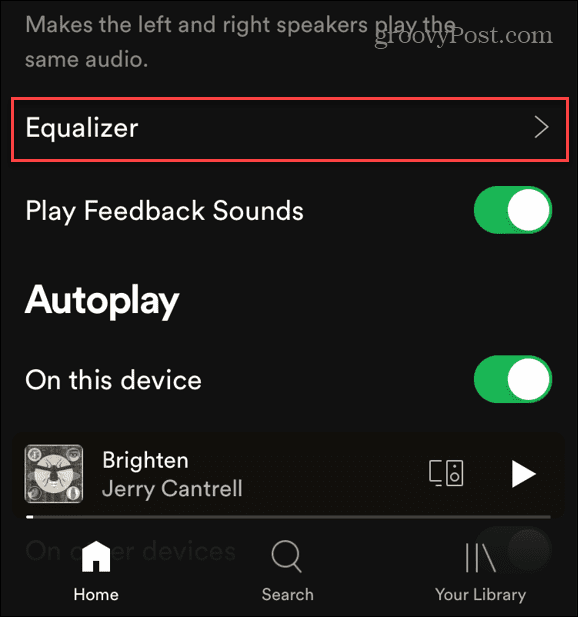
- Zdaj lahko z izenačevalnikom prilagodite zvočne frekvence. Izbirate lahko med več prednastavitvami, kot so Rock, Pop, Bass Booster in drugi. Prav tako vam omogoča, da ročno prilagodite frekvence tako, da jih posamezno drsite za popoln zvok.
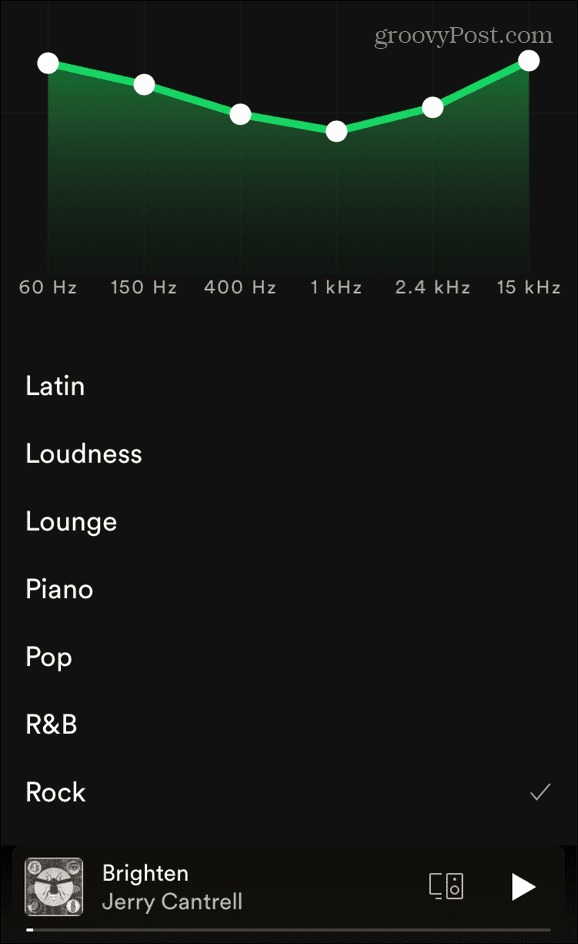
Pomembno je omeniti, da namizna različica Spotifyja ne vključuje izenačevalnika. Vendar pa so na voljo različne možnosti programske opreme tretjih oseb.
Omogoči strojno pospeševanje v Spotifyju
Če imate visokokakovostno zvočno kartico, GPU in drugo močno strojno opremo, boste od tega želeli kar najbolje izkoristiti. Za to lahko omogočite strojno pospeševanje na Spotifyju.
Če želite omogočiti strojno pospeševanje, uporabite naslednje korake:
- Odprite aplikacijo Spotify na namizju in kliknite s tremi pikami meni in pojdite na Uredi > Nastavitve.
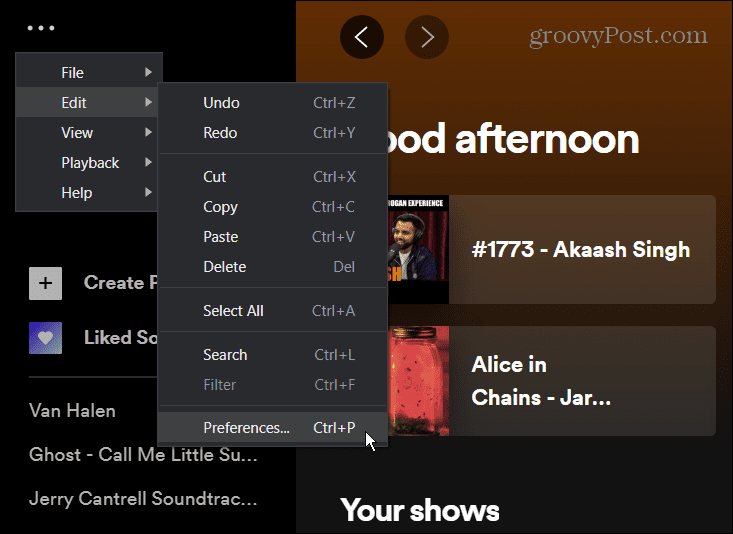
- Pomaknite se navzdol in kliknite Pokaži napredne nastavitve > Združljivost in vklopite Omogoči strojno pospeševanje stikalo.
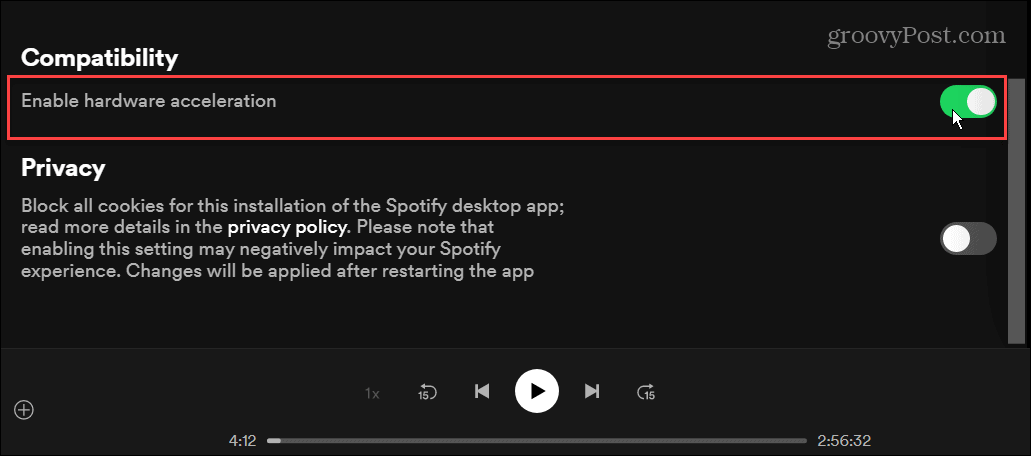
Z omogočenim strojnim pospeševanjem bi moral Spotify optimizirati glasnost in druge izkušnje aplikacije. Vendar se bo med napravami in vrstami strojne opreme razlikovalo – vedno je lahko povzroči, da se Spotify naključno ustavi.
Uživajte v vaših seznamih predvajanja Spotify
Z uporabo zgornjih korakov boste zagotovili zvočno izkušnjo, ki bo glasnejša in z boljšim zvokom. Kakovost zvoka lahko prilagodite samo na 160 kbps z brezplačnim računom. Za višje stopnje pretakanja boste potrebovali različico Premium.
Spotify ponuja več funkcij, s katerimi bo poslušanje vaše glasbe prijetno izkušnjo. Na primer, lahko spremenite a Slika seznama predvajanja Spotify oz prenesite svoje sezname predvajanja na nov račun. Druga premalo uporabljena funkcija je predvajanje lastnih glasbenih datotek na Spotifyju, kar je koristno, če ste brez povezave ali izvajalec ni na Spotifyju.
Kako najti ključ izdelka za Windows 11
Če morate prenesti ključ izdelka za Windows 11 ali ga potrebujete samo za čisto namestitev operacijskega sistema,...
Kako počistiti predpomnilnik, piškotke in zgodovino brskanja v brskalniku Google Chrome
Chrome odlično shranjuje vašo zgodovino brskanja, predpomnilnik in piškotke, da optimizira delovanje brskalnika v spletu. Njeno je, kako ...
Ujemanje cen v trgovini: kako priti do spletnih cen med nakupovanjem v trgovini
Nakup v trgovini ne pomeni, da morate plačati višje cene. Zahvaljujoč garanciji za ujemanje cen lahko dobite spletne popuste med nakupovanjem v...
Kako podariti naročnino Disney Plus z digitalno darilno kartico
Če ste uživali v Disney Plusu in ga želite deliti z drugimi, tukaj je opisano, kako kupiti naročnino Disney+ Gift za...

